大家知道在excel表格中出现div0怎么解决吗?如果不知道,那就看一看下文在excel表格中出现div0的解决方法吧,希望大家喜欢。
步骤:
1、输入相关的数据内容。
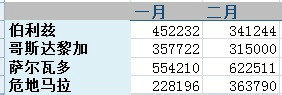
2、对相关的单元格进行公式的填写,如果是表现得不对的不对的结果,就会显示这个标记了。
3、单击单元格,对该单元格使用“智能标记”,以便于可以查出哪一步出现了问题 。
4、显示“错误检查选项”。选择显示计算步骤,出现相关的求值的内容,就可以出现该文件框的公式。
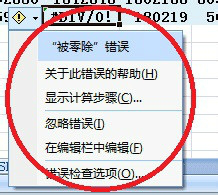
5、然后按“关闭”按钮。
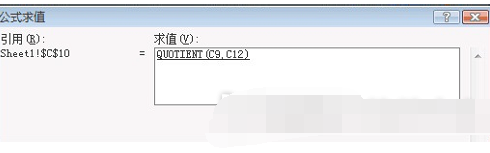
6、在公式编辑栏里编辑该公式。
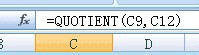
7、修正后,为正确的公式信息,就可以正常了。
以上就是在excel表格中出现div0的解决方法了,大家都学会了吗?
 天极下载
天极下载











































































